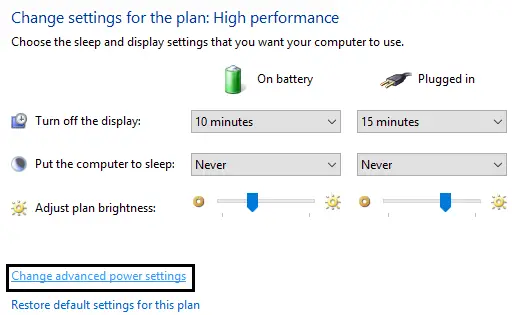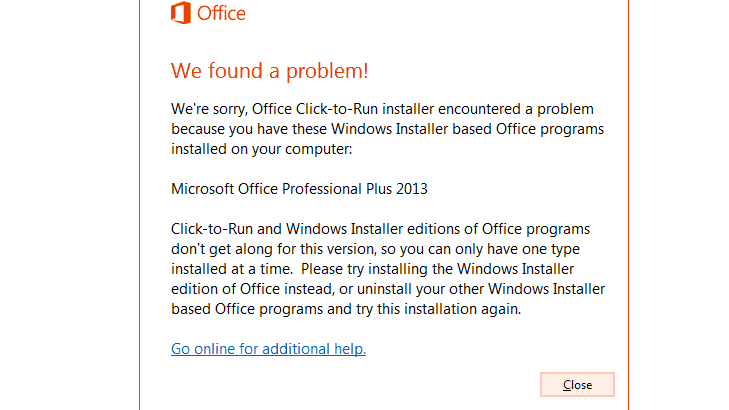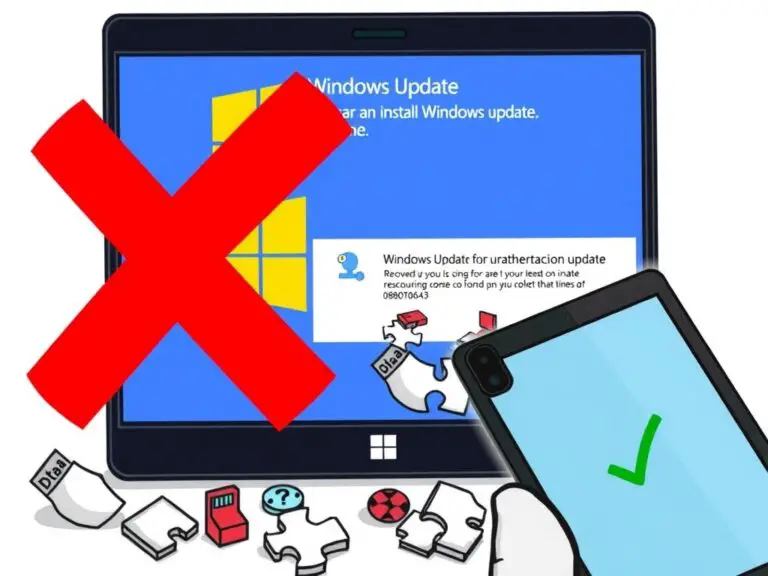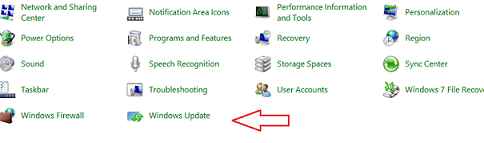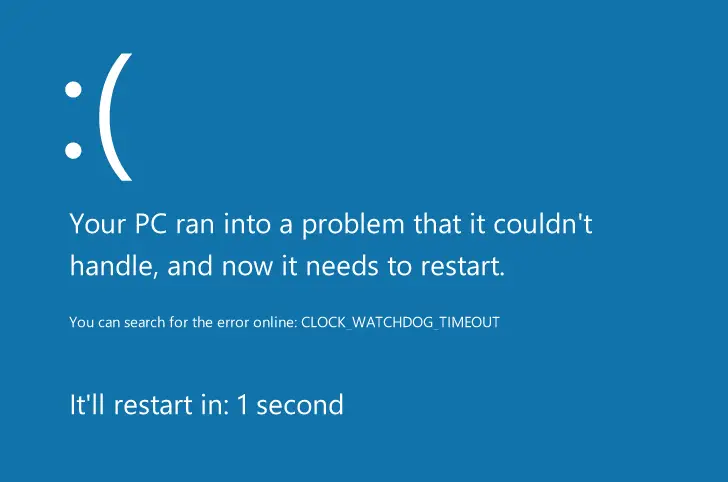記憶體異常 飆 高?修復系統與壓縮的記憶體100%磁盤使用率
與其他平台用戶相比,Windows 10用戶在大多數情況下都更快樂。這是由於Windows帶來了大量的服務和程序。但是,有時Windows用戶也會遭受痛苦。Windows的任何服務或程序出現問題時,就會發生這種情況。發生這種情況時,服務或程序將開始消耗大量磁盤和CPU電源。
在這篇文章中,我們將討論一個這樣的問題。我們將討論系統與壓縮的記憶體高磁盤使用率問題。
我將介紹與此相關的所有必要信息,並為您提供按系統和壓縮內存修復100%磁盤使用率的三種最佳方法。

什麼是系統與壓縮的記憶體?
系統和壓縮內存 是負責與系統和內存相關的多種功能的過程。該過程主要負責文件和文件夾的壓縮以及RAM的管理。通常, 系統和壓縮內存 進程僅佔用少量CPU和磁盤。但是,在某些情況下, 系統和壓縮內存 進程會開始使用超過50%或多達100%的用戶磁盤。這導致他們的計算機急劇變慢,並給其他流程和任務的職責造成了麻煩。最終,此問題可能導致PC凍結或崩潰。

原因:Windows 10中的系統與壓縮的記憶體100%磁盤使用率
由於各種原因可能會出現此問題,但是有兩個最常見的原因。該 系統和壓縮存儲 過程可以開始使用了,到磁盤的100%,因為兩個原因之一:
(i)您弄亂了虛擬內存設置,最終將頁面文件大小從“自動”更改為設置值
要么,
(ii) 系統和壓縮內存 過程很麻煩。
幸運的是,有幾種解決方案可以解決此問題。讓我們快速解決此問題。
3解決Windows 10中的系統與壓縮的記憶體高磁盤使用率問題的解決方案
在所有解決方案中,我在這裡列出了解決此問題的前3個解決方案。這些解決方案經過專家測試和嘗試,被證明是最準確的。每種方法都有其逐步教程。只需按照簡單的步驟進行操作,您就可以快速解決問題。
1.暫時禁用系統與壓縮的記憶體
您可以暫時禁用系統和壓縮內存進程,以解決磁盤使用率過高的問題。請執行以下步驟以解決問題:
步驟1:同時按 Windows鍵+X 。選擇 控制面板。單擊 管理工具, 然後選擇 任務計劃程序。

步驟2:在任務計劃程序,雙擊在任務計劃程序庫在左側窗格中展開。
步驟3:現在雙擊上 微軟 在左窗格中展開。接下來, 在左窗格中雙擊 Windows以將其展開。
步驟4:然後, 在左窗格中單擊 MemoryDiagnostic,以使其內容顯示在右窗格中。
步驟5:現在在右窗格中,找到並右鍵單擊名為RunFullMemoryDiagnosticEntry的任務 。 在上下文菜單中單擊“ 禁用”。
步驟6: 關閉Task Scheduler,然後重新啟動計算機。檢查問題是否解決。
如果這樣做沒有幫助,請嘗試下一種方法。
2.禁用超級提取
對於那些不知道的人,SuperFetch減少了啟動時間,並使必須加載的程序更有效。但是,已確定它是Windows 8和更高版本的Windows(包括Windows 10)中磁盤性能問題的可能原因。有兩種方法可以禁用Superfetch。我都介紹一下。
(i)使用運行命令禁用超級獲取
步驟1:同時按下Windows + R鍵以觸發“運行”對話框。在其中鍵入services.msc,然後按Enter。

步驟2:現在找到“ Superfetch ”。
步驟3: 通過點擊屬性編輯超級提取。
步驟4:現在,從停止Superfetch服務中選擇“ Stop ” 。
步驟5:然後禁用Superfetch,然後單擊OK。
(ii)使用命令提示符禁用超級提取
步驟1: 單擊“開始”並蒐索“命令提示符”,右鍵單擊它,然後單擊“以管理員身份運行”,然後單擊“是”繼續。

步驟2: 鍵入以下命令: net.exe stop Superfetch。按 鍵盤上的 Enter鍵。
步驟3: 等待幾分鐘,看看計算機的性能是否可以看到變化。如果需要,還可以通過鍵入以下命令來運行磁盤檢查: chkdsk.exe / f / r 並按鍵盤上的Enter鍵。然後鍵入 Y 確認磁盤檢查。
如果這樣做沒有幫助,請嘗試下一種方法。
3.掃描病毒/惡意軟件
某些病毒和惡意軟件可能導致系統和壓縮內存磁盤使用率過高。您可以清除病毒/惡意軟件以解決問題。請執行以下步驟以解決問題:
步驟1: 下載並安裝尚未安裝的受信任且可靠的防病毒軟件。
步驟2:現在,使用防病毒軟件對計算機進行全面掃描。清除所有威脅(如果有)。

如果這也沒有幫助您,請嘗試下一種方法。
避免系統與壓縮的記憶體高磁盤使用率的提示和技巧
請遵循以下提示,以避免由於系統和壓縮內存過程而導致磁盤和CPU使用率過高。
- 添加更多Ram,因為此問題與RAM功能有關。因此,您只需增加PC的RAM即可避免這種情況。
- 卸載無用的應用程序。轉到控制面板->卸載程序以卸載不需要的任何程序。
- 關閉不需要的應用程序或選項卡。不必要的應用程序和瀏覽器網頁在運行時會將您的內存使用率提高到更高的水平。如果您不需要它們,請關閉它們。
- 更新了 適用於您設備的所有驅動程序。特別是 系統的 圖形卡驅動程序。
結論
系統和壓縮內存高磁盤使用率是Windows 10用戶之間的常見問題。這些是解決問題的三大解決方案。要獲得更多幫助,您可以訪問與該問題有關的官方Microsoft Thread。